Gestern hatten wir das kleine Tool MeinPlatz im Blog und heute das wohl etwas bekanntere TreeSize Free welches mit einem Update auf die Version 4.3.0, genauer die 4.3.0.489 daherkommt. Auch TreeSize Free scannt die Festplatte und zeigt die Ordner oder Dateien an, die am meisten Platz verwenden.
Kann ja immer mal vorkommen, dass die Festplatte ohne ersichtlichen Grund voller wird. Mit dem Tool kann man prüfen, wer der Verursacher ist. In der neuen Version lassen sich die Ergebnisse nun auch als PDF-Datei abspeichern. Wer seinen Ordnern eigene Icons verpasst hat, wird diese nun auch in der Auflistung zu sehen bekommen.
Auch wurde eine neue Funktion hinzugefügt, die große Elemente hervorhebt. Per Standard sind 15% eingestellt. Ab da werden die Dateien oder Ordner Fett dargestellt. Aber auch wichtige Fehlerbehebungen wurden durchgeführt.
- Mit Shift + Delete (Umschalt + Entf) werden die Dateien nun wieder dauerhaft gelöscht, anstatt sie in den Papierkorb zu verschieben.
- Die Tastenkombination Strg + X zum Ausschneiden der ausgewählten Dateien in die Zwischenablage funktioniert nun wieder wie erwartet.
- Das Abbrechen eines Löschvorgangs entfernt die betroffenen Elemente nicht mehr aus der Ansicht.
- Die Position und Größe des Treemap-Diagramms wird nun beibehalten und beim nächsten Start von TreeSize Free korrekt wiederhergestellt.
- Das einem Laufwerk zugeordnete Label wird nun wieder angezeigt.
- Es wurden einige kleinere Korrekturen und Verbesserungen eingebaut.
Info und Download
- jam-software.com/treesize_free
- .jam-software.de/download (Auswahl zwischen Installer und portabler Version)

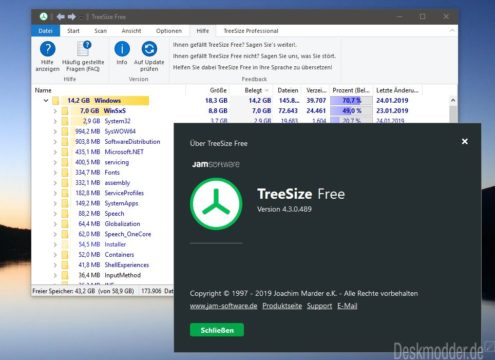


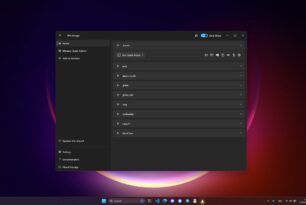



Ich nutze Tree Size auch, gucke aber sehr viel seltener nach als früher – weil´s schlicht nicht oft nötig ist:
– ich habe die Festplattenbelegung auf allen Rechnern immer im Blick, größere Änderugen fallen da leicht auf
– seit meinen Win-Anfängen 2006/7 habe ich dazugelernt, wie groß die einzelnen Festplatten bzw. Partitionen „zu sein haben“, damit überall überreichlich Platz ist
– das ganze fällt mir recht leicht, weil ich ganz gut mit Zahlen kann
Ein „Teil“ habe ich aber bzgl. Platz immer fest im Blick: mein großes NAS für Filme – da ist Vor- und Nachsorge nötig. Filme nehmen viieeellll Platz ein, Gott sei leider. 1,5 h Film in HD 2 – 2,5 GB, da kommt was zusammen.
Ich habe schon bei ~ 30% Belegung der brutto 24 TB angefangen zu überlegen, was zu tun ist – bei 44% dann angefangen:
– ausmisten (löschen)
– verschieben (nicht alles muß auf das NAS, anderswo ist auch noch Platz)
Die Fehler von vielen sind nämlich, dass sie a) keinen genauen Überblick haben und b) sich erst Gedanken machen, wenn die Festplatte ziemlich voll ist – dann ist es fast schon zu spät, weil derjenige dann schnell handeln „muß“.
So´n Tool wie Tree Size hilft natürlich, man muß aber auch wollen (und machen). Schon die normale Anzeige bei „Computer“ bzw. „Dieser PC“ zeigt doch die Belegung anschaulich an. Wegen mir bräuchte MS die geplanten 7 GB auf der Win-Partition sicher nicht zu reservieren.
Ich hatte das Tool von Jam-Software in einer älteren Version mal drauf. Ich hatte aber Probleme, welche Dateien nun verzichtbar sind, und welche nicht. Ergo habe ich lediglich diverse Temporäre gelöscht, die ich nun mittlerweile manuell lösche. WinDatenträgerbereinigung löscht nicht alle, wie ich festgestellt habe.
TreeSizeFree gibt leider nicht an, welche Dateien überholt sind , oder auf die das Betriebssystem ohne weiteres verzichten kann.
Aber ich lade das kleine Programm noch einmal. Werde mich damit näher beschäftigen. Vielleicht habe ich ja was übersehen.
Peter, das ist kein Ccleaner, der dir irgendwelche Dateien anzeigt, die seiner Meinung nach überflüssig sind. Eher ist es das Tool.
Tree Size zeigt dir nur die Datei- und Ordnergrößen und dann kann man selber weiter recherchieren.
Danke für den Hinweis!
Benütze WinDirStat, da sieht man sofort graphisch wo die dicken Hunde liegen…